Mengapa saya mendapatkan pesan kesalahan “Anda tidak memiliki wewenang yang cukup untuk melakukan tindakan ini…” saat mengajukan permohonan lelang atau tindakan lainnya? Tidak ada cukup wewenang untuk melakukan tindakan ini.
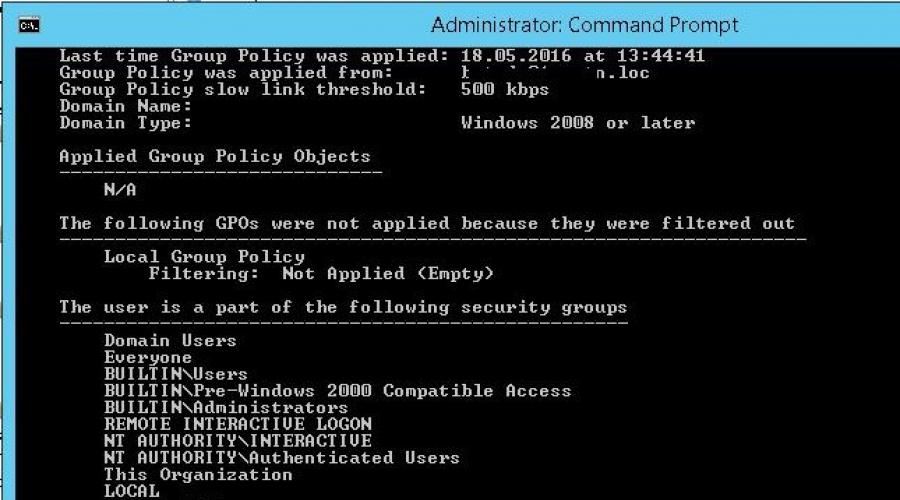
Baca juga
—
—
Informasi rinci tentang mendaftarkan sertifikat pada ETP, serta informasi tentang bagian dan situs lain yang tidak disajikan dalam instruksi, Anda dapat mengetahuinya dari spesialis dukungan untuk ETP tertentu.
Bank Tabungan-AST
- Pada halaman rumah ETP, tanpa masuk ke Akun Pribadi Anda, klik bagian “Peserta” dan tombol “Pendaftaran” di daftar drop-down.
- Klik tombol “Pilih” di seberang item “Pendaftaran pengguna peserta (sertifikat tanda tangan elektronik baru)” dan di sebelah kanan pilih salah satu tombol:
— “Kirim permohonan” — untuk menambahkan pengguna baru.
— “Ikat sertifikat ke pengguna terdaftar” — untuk memperbarui sertifikat pengguna yang sudah ada. - Pada formulir yang muncul, pilih sertifikat baru dan klik “Isi formulir pendaftaran”.
- Isi kolom formulir. Jika Anda menambahkan pengguna baru, loginnya harus berbeda dengan yang digunakan sebelumnya.
- Klik “Tanda Tangan dan Kirim.”
Setelah menyelesaikan langkah-langkah tersebut, Anda akan bisa langsung login ke ETP menggunakan sertifikat baru.
Dukungan teknis ETP.
UTP Bank Tabungan-AST (utp.sberbank-ast.ru)
- Masuk akun pribadi ETP dengan login dan kata sandi atau sertifikat valid yang memungkinkan login. Jika Anda tidak ingat nama pengguna dan kata sandi Anda, gunakan tombol “Lupa kata sandi Anda?”. di halaman login untuk memulihkan kata sandi Anda. Jika Anda tidak ingat datanya, gunakanlah instruksi di situs.
- Pilih bagian “Akun Pribadi” dan tombol “Daftar Perwakilan” di daftar drop-down.
- Klik tombol “Ubah data sertifikat pengguna” untuk pengguna yang diinginkan.
- Unggah file kunci publik dari sertifikat baru ke dalam bidang yang wajib diisi dan klik tombol “Masuk dan Simpan”.
Untuk pertanyaan terkait pengerjaan situs, pengisian formulir dan dokumen, silakan hubungi dukungan teknis ETP.
EETP "Roseltorg"
Petunjuk terkini untuk menambahkan sertifikat ke bagian Roseltorg dapat ditemukan di https://www.roseltorg.ru/faq/personal. Pilih bagian yang diinginkan dan baca instruksi “Cara mendownload tanda tangan elektronik(EP)".
Untuk pertanyaan terkait pengerjaan situs, pengisian formulir dan dokumen, silakan hubungi dukungan teknis ETP.
Platform elektronik nasional
1 cara
- Masuk ke akun pribadi Anda menggunakan kata sandi login Anda, atau menggunakan sertifikat lama, jika masih berlaku, atau melalui Identifikasi Terpadu dan Otorisasi Otonom.
- Buka bagian “Akun Saya” dan pilih “Unduh Sertifikat”, lalu tentukan sertifikat yang diperlukan.
Metode 2
- Di halaman utama ETP, tanpa login ke Akun Pribadi Anda, pilih bagian “Peserta” dan klik tombol “Pendaftaran surat kuasa” di menu drop-down.
- Isi formulir di mana Anda perlu menentukan login dan kata sandi baru.
- Di kolom terakhir, pilih sertifikat baru dan klik tombol “Kirim”.
- Dalam waktu satu jam, sebuah surat akan dikirim ke email Anda dengan tautan untuk diikuti dan login serta kata sandi baru untuk dimasukkan.
Setelah menyelesaikan tindakan yang ditentukan dalam metode, Anda akan dapat segera masuk ke ETP menggunakan sertifikat baru.
Untuk pertanyaan terkait pengerjaan situs, pengisian formulir dan dokumen, silakan hubungi dukungan teknis ETP.
RTS-Lembut
Prosedur tindakan Peserta ketika bekerja dengan pengguna organisasi bergantung pada apakah organisasi Peserta terdaftar dalam Sistem Informasi Terpadu.
— Peserta terdaftar di EIS
Setelah Peserta terdaftar di UIS, tindakan untuk menambahkan pengguna organisasi dilakukan oleh Peserta di Akun Pribadi UIS.
— Peserta terakreditasi di situs, namun tidak terdaftar di EIS
Tindakan penambahan pengguna dilakukan pada Platform Elektronik. Untuk menambahkan tanda tangan elektronik pada Peserta yang tidak terdaftar di UIS:
- Buka halaman utama tender RTS dan pilih bagian “44-FZ”, lalu bagian “Peserta”;
- Klik pada bagian “Tambahkan pengguna” atau buka bagian “Akreditasi” dan klik tautan “Kirim permintaan untuk menambahkan pengguna organisasi baru”, yang terletak di bawah tombol “Lanjutkan pendaftaran”;
- Formulir "Permintaan untuk menambahkan pengguna" akan terbuka. Di bidang “Sertifikat”, klik tombol “Pilih dari daftar”. Pilih sertifikat Anda dan klik OK. Data yang ditentukan dalam sertifikat akan secara otomatis mengisi sejumlah kolom di formulir “Aplikasi untuk menambahkan pengguna”;
- Mengisi bidang yang diperlukan, ditandai dengan “*”;
- Klik tombol "Kirim" dan konfirmasi tindakan dengan sertifikat. Permohonan untuk menambahkan tanda tangan elektronik disetujui secara otomatis dalam waktu 20-30 menit.
Untuk pertanyaan terkait pengerjaan situs, pengisian formulir dan dokumen, silakan hubungi dukungan teknis ETP.
Ordo Federasi Rusia "Tatarstan"
- Di halaman utama ETP, tanpa login ke Akun Pribadi Anda, klik bagian “Registrasi”.
- Pilih tombol “Tambahkan tanda tangan digital baru”.
- Klik tombol “Pengguna Organisasi”, pilih sertifikat baru dan pilih organisasi dari daftar.
- Isi formulir di mana Anda perlu memasukkan login dan kata sandi baru, dan klik tombol “Kirim untuk ditinjau”.
Setelah menyelesaikan langkah-langkah tersebut, Anda akan bisa langsung login menggunakan sertifikat baru.
Untuk pertanyaan terkait pengerjaan situs, pengisian formulir dan dokumen, silakan hubungi dukungan teknis ETP.
ETP RAD
1 cara
- Di halaman utama ETP, tanpa masuk ke Akun Pribadi Anda, pilih bagian “Peserta” dan di daftar drop-down tombol “Pendaftaran surat kuasa”.
- Isi formulir di mana Anda perlu menunjukkan login dan kata sandi baru, pilih tanda tangan elektronik baru dan klik tombol “Kirim”.
- Jika muncul pesan “Pengguna dengan sertifikat ini sudah terdaftar”, klik tombol “Lanjutkan”.
- Isi formulir dan pilih tombol “Tanda Tangan dan Kirim”.
- Pada e-mail, yang ditunjukkan dalam aplikasi, Anda akan menerima surat konfirmasi, Anda harus mengikuti tautan di dalamnya dan memasukkan login dan kata sandi Anda. Permohonan untuk menambahkan tanda tangan elektronik disetujui dalam waktu satu jam setelah konfirmasi email.
Metode 2
- Masuk ke akun pribadi ETP Anda menggunakan login dan kata sandi Anda atau sertifikat valid yang memungkinkan Anda untuk masuk. Jika Anda tidak ingat login dan kata sandi Anda, gunakan tombol “Pemulihan kata sandi” atau “Ingatkan kata sandi” di halaman login. Jika Anda tidak ingat data pemulihan, gunakan petunjuk di situs.
- Di bagian “Akun Saya”, klik tombol “Ubah tanda tangan elektronik”.
- Pilih tanda tangan elektronik baru dan klik tombol “Tanda Tangan dan Kirim”.
- Pada lembaran baru centang kotak “Saya mengonfirmasi perubahan peran” dan klik tombol “Tanda tangan dan kirim”.
Terima kasih banyak, Mikhail, semuanya selesai dengan cepat dan yang terpenting jelas bagi saya... Sejak kami menemukannya bersama Anda bahasa umum. Saya ingin terus berkomunikasi dengan Anda di masa depan. Saya berharap kerja sama yang bermanfaat.
Olesya Mikhailovna - Direktur Jenderal LLC "VKS"
Atas nama Perusahaan Kesatuan Negara "Sevastopol Aviation Enterprise" kami mengucapkan terima kasih atas profesionalisme dan efisiensi perusahaan Anda! Kami berharap perusahaan Anda semakin sejahtera!
Guskova Liliya Ivanovna - manajer. Badan Usaha Milik Negara “SAP”
Terima kasih, Mikhail, banyak atas bantuan Anda dalam desain. Karyawan yang sangat berkualitas +5!
Nadiya Shamilyevna - pengusaha IP Anoshkina
Atas nama perusahaan AKB-Auto dan atas nama saya sendiri, saya mengucapkan terima kasih kepada Anda dan seluruh karyawan perusahaan Anda atas pekerjaan yang produktif dan berkualitas tinggi, kepekaan terhadap kebutuhan klien dan efisiensi dalam pelaksanaan pekerjaan yang dipesan.
Nasibullina Alfira - Manajer Senior"AKB-Otomatis"
Saya ingin mengucapkan terima kasih kepada konsultan Mikhail atas pekerjaannya yang luar biasa, konsultasi yang tepat waktu dan lengkap. Dia sangat memperhatikan masalah dan pertanyaan klien, segera menyelesaikan situasi yang paling sulit bagi saya. Senang bekerja dengan Mikhail!!! Sekarang saya akan merekomendasikan perusahaan Anda kepada klien dan teman saya. Dan konsultan dukungan teknis juga sangat sopan, penuh perhatian, dan membantu dalam kesulitan pemasangan kunci. Terima kasih!!!
Olga Sevostyanova.
Membeli kuncinya ternyata sangat mudah bahkan menyenangkan. Terima kasih banyak kepada manajer Mikhail atas bantuannya. Menjelaskan hal-hal yang kompleks dan sulit dipahami secara ringkas, namun sangat jelas. Selain itu, saya menelepon hotline jalur bebas pulsa dan mengajukan lamaran secara online, bersama dengan Mikhail. Mereka membuatkan kunci untuk saya dalam 2 hari kerja. Secara umum, saya merekomendasikannya jika Anda menghemat waktu, tetapi pada saat yang sama ingin memahami apa yang Anda beli dan apa yang Anda bayar. Terima kasih.
Levitsky Alexander Konstantinovich Samara
Terima kasih pribadi kepada konsultan Mikhail Vladimirovich atas konsultasi cepat dan upaya untuk mempercepat penerimaan sertifikat tanda tangan elektronik. Selama konsultasi pendahuluan, set optimal dipilih layanan individu. Hasil akhirnya langsung diterima.
Stoyanova N.L. - kepala akuntan LLC "SITECRIM"
Terima kasih untuk pekerjaan operasional dan bantuan yang kompeten! Saya sangat senang dengan konsultasinya!
Dmitry Fomin
Expert System LLC berterima kasih kepada konsultan Mikhail atas kerja cepatnya! Kami berharap perusahaan Anda tumbuh dan sejahtera!
Sukhanova M.S. - PenilaiSistem Pakar LLC, Volgograd
Terima kasih kepada konsultan yang memperkenalkan dirinya sebagai Mikhail atas efisiensinya dalam bekerja dengan klien.
Ponomarev Stepan Gennadievich
Terima kasih banyak kepada konsultan Mikhail atas bantuannya dalam memperoleh tanda tangan digital. Untuk pekerjaan cepat dan saran tentang masalah yang timbul selama proses pendaftaran.
Leonid Nekrasov
Perusahaan, yang diwakili oleh konsultan Mikhail, melakukan hal yang mustahil! Percepatan akreditasi dalam waktu kurang dari 1 jam! Pembayaran setelah penyerahan layanan. Saya pikir ini tidak akan terjadi. Dengan penuh tanggung jawab, saya menyarankan Anda untuk menghubungi Pusat Penerbitan Tanda Tangan Elektronik.
Ini adalah fakta yang diketahui oleh semua administrator setelah menambahkan komputer atau pengguna ke grup Direktori Aktif, untuk memperbarui keanggotaan grup dan menerapkan hak/kebijakan yang ditetapkan, Anda perlu me-restart komputer (jika akun komputer ditambahkan ke grup domain) atau masuk kembali (untuk pengguna). Hal ini karena keanggotaan grup AD diperbarui saat tiket Kerberos dibuat, yang terjadi saat sistem melakukan booting dan saat pengguna masuk.
Dalam beberapa kasus, me-reboot sistem atau mengeluarkan pengguna tidak dapat dilakukan karena alasan operasional. Dan Anda perlu memanfaatkan hak yang diterima, akses, atau menerapkan kebijakan baru sekarang. Dimungkinkan untuk memperbarui keanggotaan Anda akun dalam grup AD tanpa me-reboot atau mendaftarkan ulang pengguna di sistem.
Catatan. Teknik yang dijelaskan dalam artikel ini hanya akan berfungsi untuk layanan jaringan yang mendukung otentikasi Kerberos. Layanan yang hanya bekerja dengan otentikasi NTLM masih memerlukan login + login pengguna atau restart Windows.
Daftar grup tempatnya berada pengguna saat ini dapat diperoleh dari baris perintah dan menggunakan perintah:
 Daftar grup tempat pengguna menjadi anggota terdapat di bagian Pengguna adalah bagian dari grup keamanan berikut.
Daftar grup tempat pengguna menjadi anggota terdapat di bagian Pengguna adalah bagian dari grup keamanan berikut.
Utilitas ini dapat mengatur ulang tiket Kerberos saat ini tanpa melakukan boot ulang klist.exe. Klist disertakan dalam sistem operasi Windows dimulai dengan Windows 7, untuk XP dan Server Windows 2003 diinstal sebagai bagian dari Alat Kit Sumber Daya Windows Server 2003.
Untuk mereset seluruh cache tiket Kerberos komputer (sistem lokal) dan memperbarui keanggotaan komputer dalam grup AD, Anda perlu menjalankan perintah pada prompt perintah dengan hak administrator:
klist -lh 0 -li 0x3e7 pembersihan 
Catatan. 0 x3e7— pengidentifikasi khusus yang menunjukkan sesi komputer lokal(Sistem Lokal).
Setelah menjalankan perintah dan memperbarui kebijakan, semua kebijakan yang ditetapkan ke grup AD melalui Pemfilteran Keamanan akan diterapkan ke komputer.
Adapun pengguna. Katakanlah akun pengguna domain telah ditambahkan ke grup Direktori Aktif untuk mengakses sumber file. Tentu saja, pengguna tidak akan memiliki akses ke direktori tanpa login ulang.
 Mari kita reset semua tiket Kerberos pengguna dengan perintah:
Mari kita reset semua tiket Kerberos pengguna dengan perintah:
 Untuk melihat daftar grup yang diperbarui, Anda perlu meluncurkan jendela prompt perintah baru agar proses baru dibuat dengan token keamanan baru.
Untuk melihat daftar grup yang diperbarui, Anda perlu meluncurkan jendela prompt perintah baru agar proses baru dibuat dengan token keamanan baru.
Katakanlah grup AD ditugaskan kepada pengguna untuk menyediakan akses ke direktori jaringan. Coba hubungi dia di FQDN nama (misalnya, \\msk-fs1.winitpro.loc\distr) dan periksa apakah tiket TGT telah diperbarui:
Direktori jaringan, yang aksesnya diberikan melalui grup AD, harus terbuka tanpa login ulang pengguna (!!! pastikan untuk menggunakan nama FQDN).

Jika Anda mengalami kesalahan berikut saat masuk ke platform perdagangan menggunakan tanda tangan digital Anda, berarti Anda telah menginstal browser Penjelajah Internet 11 , yang tidak berfungsi dengan benar dengan tanda tangan digital dan komponen lain yang diperlukan untuk bekerja dengan platform elektronik. Untuk memulihkan operasi pada elektronik platform perdagangan Anda harus melakukan langkah-langkah berikut: 1. Instal “CryptoPro EDS Browserplug-in”. a) Unduh plugin CryptoPro EDS Browser dan simpan di komputer Anda. b) Instal plugin dengan mengikuti petunjuk di wizard instalasi. c) Mulai ulang Internet Explorer (jika Anda menjalankannya). 2. Buka menunya Alat - Opsi Tampilan Kompatibilitas dan masukkan alamat http://etp.roseltorg.ru di baris tambahkan situs web ini dan klik Tambahkan:

Alamat roseltorg.ru akan muncul di daftar situs web yang Anda pilih untuk dilihat dalam mode kompatibilitas.
3. Kami masuk ke akun pribadi situs menggunakan tanda tangan digital elektronik. Prosedur ini dapat diulangi untuk semua situs yang mengalami masalah login melalui tanda tangan digital. Jika cara-cara di atas tidak membuahkan hasil, maka untuk memulihkan pekerjaan pada platform perdagangan elektronik perlu dilakukan memutar kembali versi peramban internet Explorer hingga 10 atau 9 (solusi ini tidak cocok untuk Windows 8.1). Untuk menghapus pembaruan Internet Explorer 11, kami menyarankan Anda mengikuti langkah-langkah berikut: 1. Klik tombol Start, ketik Programs and Features di kotak pencarian,

lalu klik tautan Lihat pembaruan yang diinstal di area sebelah kiri.  2. Di bagian Copot pemasangan pembaruan, buka Microsoft Windows.
2. Di bagian Copot pemasangan pembaruan, buka Microsoft Windows.